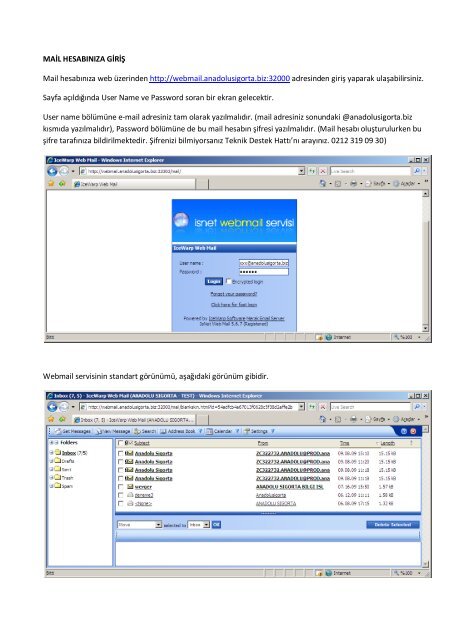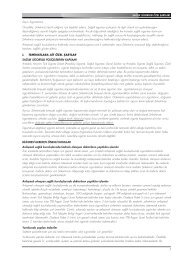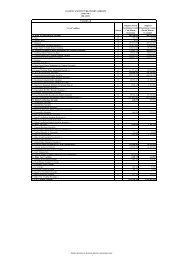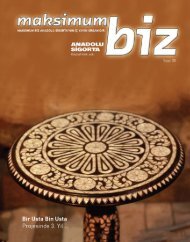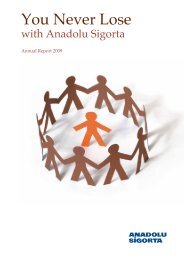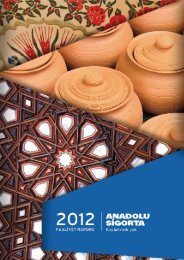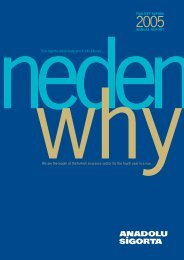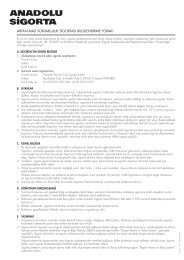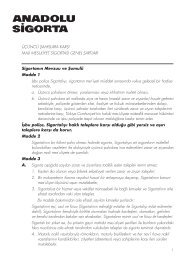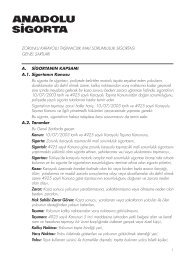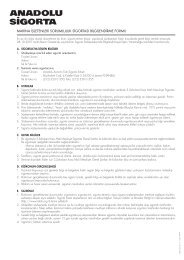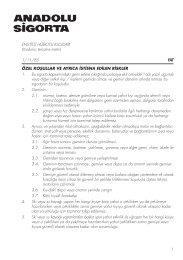Mail Şifre Değişikliği - Anadolu Sigorta
Mail Şifre Değişikliği - Anadolu Sigorta
Mail Şifre Değişikliği - Anadolu Sigorta
You also want an ePaper? Increase the reach of your titles
YUMPU automatically turns print PDFs into web optimized ePapers that Google loves.
MAİL HESABINIZA GİRİŞ<br />
<strong>Mail</strong> hesabınıza web üzerinden http://webmail.anadolusigorta.biz:32000 adresinden giriş yaparak ulaşabilirsiniz.<br />
Sayfa açıldığında User Name ve Password soran bir ekran gelecektir.<br />
User name bölümüne e-mail adresiniz tam olarak yazılmalıdır. (mail adresiniz sonundaki @anadolusigorta.biz<br />
kısmıda yazılmalıdır), Password bölümüne de bu mail hesabın şifresi yazılmalıdır. (<strong>Mail</strong> hesabı oluşturulurken bu<br />
şifre tarafınıza bildirilmektedir. <strong>Şifre</strong>nizi bilmiyorsanız Teknik Destek Hattı’nı arayınız. 0212 319 09 30)<br />
Webmail servisinin standart görünümü, aşağıdaki görünüm gibidir.
WEBMAİL SAYFASININ TÜRKÇELEŞTİRİLMESİ<br />
1. Setting bölümüne tıklayınız,<br />
1<br />
2. Sayfada en alta inerek buradaki “Web mail language” bölümünü Turkish olarak değiştirerek “Save<br />
Changes” yazan kutuyu tıklayınız.<br />
2<br />
3<br />
4
MAİL ŞİFRESİNİN DEĞİŞTİRİLMESİ<br />
1. Ayarlardan (Settings)Hesaplar (Accounts) Bölümüne girerek, Güncelle (Modify) tıklayınız.<br />
2<br />
3<br />
1<br />
2. Yeni <strong>Şifre</strong>nizi Giriniz ve Yeni <strong>Şifre</strong> (tekrar) bölümlerine olmasını istediğiniz şifreyi girerek Kaydet’i tıklayınız.<br />
Mesaj Oku bölümüne tıkladığınızda, Giriş bölümüne(Gelen Posta) tekrar dönebilirsiniz.<br />
6<br />
4<br />
5
GELEN MAİLLERİN BAŞKA BİR MAİL HESABINA OTOMATİK YÖNLENDİRİLMESİ<br />
anadolusigorta.biz adresinize gelen tüm maillerin, Şirketteki mail adresinize veya kendi özel kullandığınız bir mail<br />
adresine gelmesini istiyorsanız;<br />
Ayarlardan (Settings) Yönlendiren (Forwarder) kısmına gelin. Buradaki alana diğer kullandığınız mail adresinizi tam<br />
olarak yazarak Kaydet’i tıklayınız. Birden fazla kişiye gelmesini istiyorsanız noktalı virgül ve bir boşluk kullandıktan<br />
sonra diğer kişilerin mail adreslerini yazabilirsiniz.<br />
3<br />
1<br />
2<br />
4
KULLANIM HAKKINDA<br />
Gelen posta’da size gönderilen mailler, Taslaklar’da sizin göndermeden kaydettiğiniz mailler, Gönderilmiş<br />
Öğeler’de sizin kaydederek gönderdiğiniz mailler, Çöp Kutusu’nda diğer klasörlerden sildiğiniz mailler, Spam’da<br />
sunucunun tespit ettiği reklam olabilecek mailler bulunmaktadır.<br />
<strong>Mail</strong> hesabınızın kısıtlı bir alanı mevcuttur, Bu alan tüm klasörler için toplam 100 MB dır. <strong>Mail</strong>lerinizi kontrol<br />
ettiğinizde önemli olmayan maillerinizi veya aşırı yer kaplayan maillerinizi mümkün olduğu kadar silinmelidir.<br />
Silme işlemini ayrıca çöp kutusu içerisinden de yapınız.<br />
<strong>Mail</strong>i görmek için üzerine tıkladığınızda alt bölümdeki ön izleme kısmından görebilirsiniz.<br />
Daha büyük alanda görebilmek için, mailin konu kısmındaki yazısı üzerinde sağ tıklayıp yeni sekmede veya yeni<br />
pencerede aç’ı seçebilirsiniz.<br />
Silmek, yanıt vermek vb.. işlemler için alt kısmındaki işlevlerden yararlanılmaktadır.
<strong>Mail</strong> göndermek için Mesaj Yaz kısmından giriş yapılır.<br />
Gönderilen mesajda alt kısımdaki “Gönderilmiş öğeler klasörüne taşı” işaretli olmazsa mesaj kaydedilmeden gider,<br />
<strong>Mail</strong>in gönderilmiş öğeler kısmında kaydedilmesi için buranın işaretli olması gerekir.